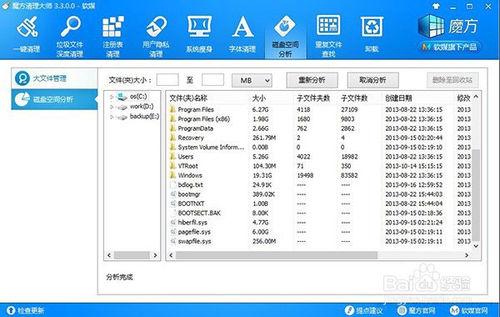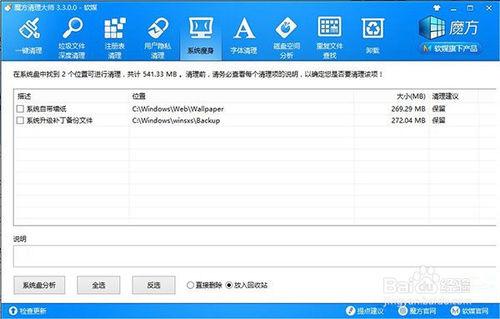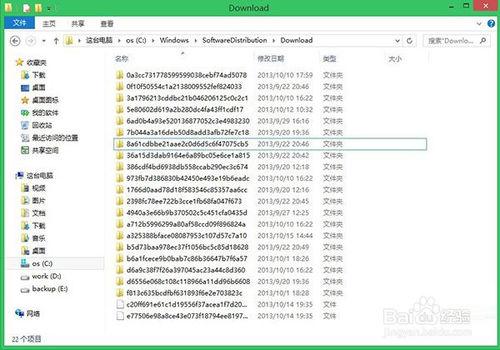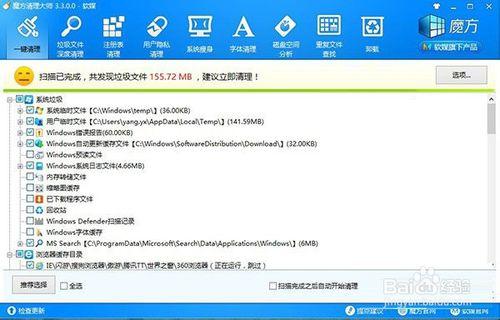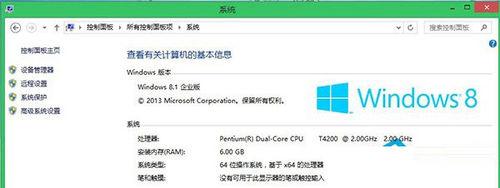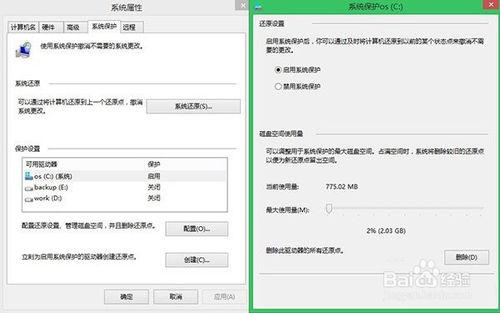不少使用Win8、Win8.1系統的使用者不難發現,原先只佔用30G大小的系統盤,隨著使用時間的增加,C盤的磁碟空間不斷減少,那這部分減少的空間跑去哪裡了?我們又該怎麼釋放C盤空間呢?
方法/步驟
由於Windows系統的特殊環境,一般減少的空間都是主要集中在以下:
1、登錄檔:使用者資料和程式資料不斷寫入登錄檔,因此登錄檔也會變大。
2、補丁安裝:Windows Update自動更新開啟時,差不多每個月會有新的補丁釋出。安裝補丁需要額外的空間(補丁替換掉一些檔案,把原來的檔案備份起來)。
3、系統還原:系統還原會自動建立還原點,需要硬碟空間。
4、應用商店快取:應用商店在下載應用時會有殘留快取檔案沉積,會佔據一些空間。
5、其他諸如休眠臨時檔案以及系統驅動備份也是較大的檔案。
既然知曉了系統盤佔用的真凶,如何給臃腫的系統盤減肥呢?
Win8/8.1系統釋放C盤空間的方法:
1、首先分析自己的系統盤的大檔案目錄和數量,可以用磁碟空間分析工具或者系統瘦身工具分析下,有哪些大檔案或者程式作祟。
由上面可以看到系統盤主要由若干個顯示/半隱藏的系統資料夾,外加上幾個系統單一檔案組成:分別為32位或者64位軟體的安裝目錄Program Files,記錄應用程式註冊寫入的配置檔案目錄ProgramData,Windows系統主目錄,使用者個人資料Users,以及其他還原點檔案目錄 Recovery以及睡眠休眠產生的系統sys檔案。
2、分析了系統盤的磁碟情況後,對大檔案或者檔案佔用的情況也知曉了,接下來開始系統盤的瘦身操作。比如系統瘦身工具,安全刪除可清理的系統檔案。
3、Program Files或者Program Files (x86)瘦身:用於存放應用程式的安裝檔案目錄,佔用一定的體積,可以解除安裝一些體積較大的程式。
4、ProgramData瘦身:不推薦,存放大多數的應用軟體以及程式的配置資訊
5、Windows系統主目錄:其中存放了每個月的系統Windows Update升級備份的各種臨時檔案,其中也包括應用商店應用下載後產生的臨時快取。支援手動刪除或者第三方工具刪除。
具體路徑在以下:C:\Windows\SoftwareDistribution\Download
6、使用者個人資料Users:裡面存放了軟體臨時檔案或者使用者日常操作過程中的產生的各種臨時檔案,體積不是很大,但時間一久,也能夠積少成多。由於臨時檔案屬於系統隱藏檔案,可以使用第三方安全清理工具解決。
7、其他還原點檔案目錄Recovery:儲存手動建立的或者系統自動生成的還原點,建議調整上限,不建議關閉該功能。
操作如下:右擊我的計算機,選擇屬性,進入系統資訊彙總頁面。
然後選擇系統保護功能,系統預設是關閉的,建議手動開啟(啟用)並配置磁碟空間使用量。
8、睡眠休眠產生的系統sys檔案
由於Windows8/8.1引入了快速啟動功能,加快了開機啟動速度,如果開啟休眠功能,將會在系統盤生成一個與實體記憶體等大的系統休眠檔案pagefile.sys以及hlberfil.sys檔案。
可以用powercfg /h on或者powercfg /h off的管理員:命令提示符進行開啟或者關閉休眠。
想要清理Win8/8.1系統C盤垃圾就先得弄清楚C盤空間產生的垃圾都有什麼,在什麼地方,這樣才能對症下藥。以上方案就是我為大家整理的釋放C盤空間的方法了。